Beim Hinzufügen einer modernen Seite zu einer Website fügen Sie Webparts hinzu und passen diese an. Webparts sind die Bausteine Ihrer Seite. Mithilfe der in diesem Artikel aufgeführten Webparts können Sie Text, Bilder, Dateien, Videos, dynamische Inhalte und mehr hinzufügen.

Hinweise:
-
Einige Funktionen werden schrittweise für Organisationen eingeführt, die sich für das Targeted Release-Programm entschieden haben. Das bedeutet, dass diese Funktion möglicherweise noch nicht angezeigt wird oder anders aussieht, als in den Hilfeartikeln beschrieben.
-
Die Webparts in diesem Artikel sind noch nicht für die Verwendung auf klassischen Seiten verfügbar.
Verschieben oder Entfernen eines Webparts
Hinzufügen eines Webparts
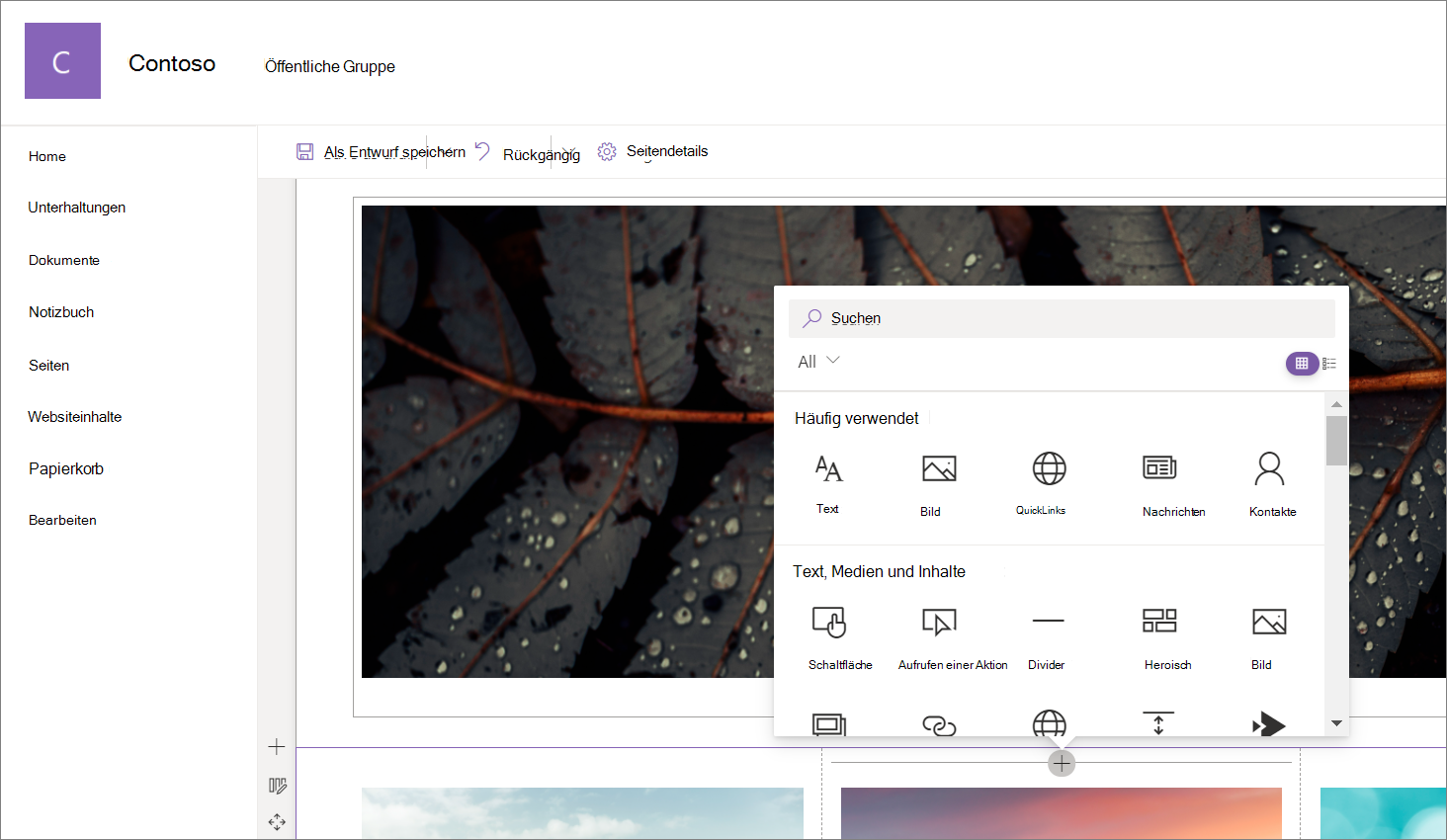
-
Wechseln Sie zu der Seite , auf der Sie ein Webpart hinzufügen möchten.
-
Wenn die gewünschte Websiteseite nicht angezeigt wird, klicken Sie auf der Schnellstartleiste auf " Websiteinhalte ", klicken Sie in der Liste der Inhalte auf "Websiteseiten", und klicken Sie dann auf die gewünschte Seite.
-
Wenn sich die Seite noch nicht im Bearbeitungsmodus befindet, klicken Sie oben rechts auf der Seite auf "Bearbeiten ".
-
Zeigen Sie mit der Maus auf oder etwas unter ein vorhandenes Webpart, dann wird eine Linie mit einem eingekreisten + angezeigt, wie hier:

-
Klicken Sie auf +, dann wird eine Liste mit Webparts zur Auswahl angezeigt. Um das gesuchte Webpart auf einfache Weise zu finden, beginnen Sie mit der Eingabe im Suchfeld .
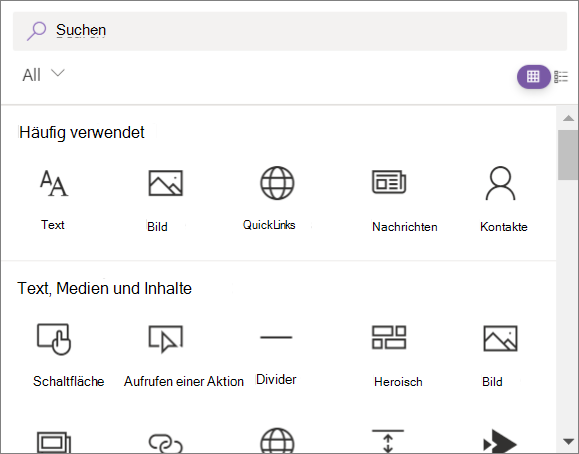
-
Klicken Sie auf


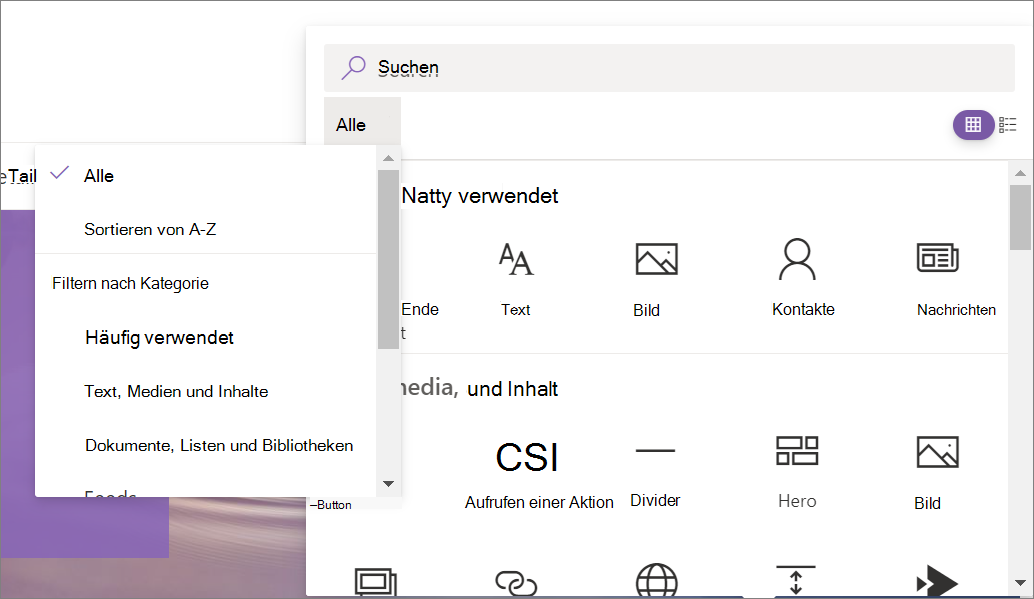
Verschieben oder Entfernen eines Webparts
-
Wenn sich die Seite noch nicht im Bearbeitungsmodus befindet, klicken Sie oben rechts auf der Seite auf "Bearbeiten ".
-
Wählen Sie das Webpart aus, das Sie verschieben oder entfernen möchten, und auf der linken Seite des Webparts wird eine kleine Symbolleiste angezeigt.
Um das Webpart zu verschieben, wählen Sie die Schaltfläche " Webpart verschieben "

Um das Webpart zu entfernen, wählen Sie die Schaltfläche " Webpart löschen "

Verfügbare Webparts
Es folgt eine Liste der Webparts, die Sie auf einer Seite verwenden können, zusammen mit Links zu weiteren Informationen für jedes Webpart.
Aufgaben
Das Aufgaben-Webpart zeigt Kursteilnehmern eine personalisierte Ansicht ihrer anstehenden und fälligen Aufgaben über mehrere Kurse hinweg an. Kursteilnehmer können ihre angezeigte Aufgabe auswählen, um zu ihrer bestimmten Aufgabe in der Aufgaben-App für diesen Kurs zu springen.
Hinweis: Das Aufgaben-Webpart steht nur EDU-Kunden zur Verfügung.
Bing Maps
Das Bing Karten-Webpart fügt Ihrer Seite eine Karte hinzu. Geben Sie einfach eine Adresse oder einen bekannten Namen ein, dann wird Ihre Karte angezeigt. Sie können einen anderen Kartentyp (z. B. "Straße" oder "Luftbild") auswählen. Sie können auch den Zoomfaktor ändern oder dem Kartenpin einen Anzeigenamen zuweisen.
Hinweis: Das Bing Maps-Webpart ist in SharePoint Server 2019 nicht verfügbar.
Schaltflächensymbol
Das Schaltflächen-Webpart fügt Ihrer Seite ganz einfach eine Schaltfläche mit Ihrer eigenen Bezeichnung und Ihrem Link hinzu.
Hinweis: Das Schaltflächenwebpart ist in SharePoint Server 2019 nicht verfügbar.
Handlungsaufruf
Das Webpart "Handlungsaufruf " erstellt eine Schaltfläche mit einem Handlungsaufruf für Benutzer.
Hinweis: Das Webpart "Handlungsaufruf" ist in SharePoint Server 2019 nicht verfügbar.
Codeausschnitt
Das Codeausschnitt-Webpart zeigt Code ganz einfach als Text auf Ihrer Seite an, damit andere Benutzer Code verwenden oder daraus lernen können. Sie können die Codesprache und ein dunkles oder helles Design auswählen. Das Webpart korrigiert sogar die Syntax automatisch.
Hinweis: Das Codeausschnitt-Webpart ist in SharePoint Server 2019 nicht verfügbar.
Connectors
Mit dem Connectors-Webpart können Sie Nachrichten, Warnungen und Benachrichtigungen von Ihren bevorzugten externen Diensten auf einer mit einer Gruppe verbundenen Teamwebsiteseite abrufen. Beispielsweise können Sie Updates von Diensten wie Trello und Facebook anzeigen. benachrichtigt, wenn etwas Neues in einem RSS-Feed veröffentlicht wird; Benachrichtigungen von JIRA oder GitHub; oder sogar Zusammenfassungen aus Salesforce und Google Analytics.
Hinweis: Das Connectors-Webpart ist nur auf mit einer Gruppe verbundenen Teamwebsites verfügbar. Es ist nicht auf Kommunikationswebsites oder auf Websites in SharePoint Server 2019 verfügbar.
Countdown-Timer
Das Countdown-Timer-Webpart zeigt eine Anzahl nach unten (oder die Anzahl bis) zu einem Ereignis an. Sie können einen Titel hinzufügen, das Datumsformat festlegen, eine Beschreibung und eine Aktionsschaltfläche mit einem Link hinzufügen.
Hinweis: Das Countdown-Timer-Webpart ist in SharePoint Server 2019 nicht verfügbar.
Teiler
Das Divider-Webpart fügt eine Linie zwischen anderen Webparts ein, um die Seite aufzuteilen und die Lesbarkeit zu vereinfachen.
Dokumentbibliothek
Das Dokumentbibliothek-Webpart zeigt eine Dokumentbibliothek an und passt sie mit Ihrem eigenen Titel, Ihrer Ansicht und ihrer geraden Größe an. Benutzer mit entsprechenden Berechtigungen können Dateien direkt aus dem Webpart anzeigen oder bearbeiten oder zur vollständigen Dokumentbibliothek wechseln, indem sie auf "Alle anzeigen" klicken.
Einbetten
Das Webpart "Einbetten " zeigt Inhalte auf Ihrer Seite von anderen Websites wie YouTube-Videos an. Je nach Website können Sie entweder die Adresse der Website verwenden oder Code einbetten, den die Website bereitstellt.
Ereignisse
Mit dem Ereigniswebpart können Sie bevorstehende Ereignisse auf Ihrer Seite hinzufügen und anzeigen. Sie können sogar eine Karte mit Standort, Onlinebesprechungsinformationen und mehr einschließen.
Dateianzeige
Das Datei-Viewer-Webpart fügt eine Datei auf Ihrer Seite ein. Zu den Dateitypen, die Sie einfügen können, gehören Excel, Word, PowerPoint, Visio. PDF-Dateien, 3D-Modelle, Videos und mehr.
Hinweis: Hinweis: In SharePoint 2019 sind die einzufügenden Dateitypen auf Word, Excel und PowerPoint beschränkt (insbesondere .doc, .docx. xls, .xlsx, .pot, .potx, .ppt und .pptx).
Gruppenkalender
Das Gruppenkalender-Webpart platziert einen Gruppenkalender direkt auf Ihrer Seite, sodass er für Ihre Leser leicht sichtbar ist.
Hinweis: Das Gruppenkalender-Webpart ist in SharePoint Server 2019 nicht verfügbar.
Hero
Das Hero-Webpart ist eine großartige Möglichkeit, Um Ihrer Seite Den Fokus und visuelles Interesse zu bieten. Im Hero-Webpart können Sie bis zu fünf Elemente anzeigen und fesselnde Bilder, Texte und Links verwenden, um die Aufmerksamkeit auf die einzelnen Teile zu ziehen. Das Hero-Webpart ist standardmäßig auf Kommunikationswebsites enthalten, Sie können das Hero-Webpart aber auch anderen Seiten hinzufügen.
Hervorgehobener Inhalt
Das Webpart "Hervorgehobene Inhalte " zeigt Inhalte dynamisch basierend auf dem Inhaltstyp (Dokumente, Seiten, Nachrichten, Videos, Bilder usw.), dem Filtern oder einer Suchzeichenfolge an. Sie können auch den Umfang der Suche auf eine Website oder Websitesammlung festlegen und die Ergebnisse sortieren.
Bild
Das Bild-Webpart auf einer Seite fügt ein Bild auf der Seite ein, entweder von Ihrer Website, Ihrem OneDrive oder ihrer Festplatte.
Bildergalerie
Das Bildgalerie-Webpart teilt Sammlungen von Bildern auf einer Seite. Wählen Sie einfach die gewünschten Bilder mit der Dateiauswahl aus, oder ziehen Sie die Bilder auf das Webpart. Nachdem Sie Ihre Sammlung erstellt haben, können Sie die Bilder mittels Drag & Drop nach Bedarf neu anordnen.
Kindle-Sofortvorschau
Haben Sie ein Buch, das Sie auf Ihrer Seite empfehlen oder bewerben möchten? Das Kindle Instant Preview-Webpart teilt sich eine Vorschau eines Kindle-Buchs.
Hinweis: Das Kindle Instant Preview-Webpart ist in SharePoint Server 2019 nicht verfügbar.
Link
Das Link-Webpart fügt einen Link zu einer internen oder externen Seite, einem Video, einem Bild oder einem Dokument hinzu.
Hinweis: Das Linkwebpart ist in SharePoint Server 2019 nicht verfügbar.
Liste
Das Listenwebpart zeigt eine Liste an, die Sie mit Ihrem eigenen Titel, Ihrer Ansicht und ihrer geraden Größe anpassen können. Benutzer können die Liste anzeigen oder zur vollständigen Liste wechseln, indem sie auf "Alle anzeigen" klicken.
Eigenschaften auflisten
Das Listeneigenschaften-Webpart stellt eine Verbindung mit einem Listenwebpart auf derselben Seite her und zeigt Elemente aus der Liste basierend auf dem, was ein Benutzer auswählt.
Hinweis: Das Listeneigenschaften-Webpart ist in SharePoint Server 2019 nicht verfügbar.
Markdown
Das Markdown-Webpart fügt Ihrer Seite Text hinzu und formatiert sie mithilfe der Markdown-Sprache.
Hinweis: Das Markdown-Webpart ist in SharePoint Server 2019 nicht verfügbar.
Microsoft Forms
Das Microsoft Forms-Webpart kann Umfragen, Quizfragen und Umfragen auf einer Seite erstellen. Sie können auch Antworten auf Ihre Formulare sammeln und Formularergebnisse anzeigen.
Hinweis: Das Microsoft Forms-Webpart ist in SharePoint Server 2019 nicht verfügbar.
Mein Feed
Das Webpart "Mein Feed " zeigt eine Mischung aus Inhalten aus Microsoft 365, basierend darauf, was für den aktuellen Benutzer zu einem bestimmten Zeitpunkt wahrscheinlich am relevantesten ist.
Neuigkeiten
Das News-Webpart hält Ihr Team auf dem Laufenden und engagiert es mit wichtigen oder interessanten Geschichten. Sie können im Handumdrehen attraktiv gestaltete Beiträge wie Ankündigungen, News für Personen, Statusaktualisierungen und weiteres mehr erstellen, die auch Grafiken und umfangreiche Formatierungen enthalten können.
Organigramm
Verwenden Sie dieses Webpart, um ein visuelles Organigramm anzuzeigen, indem Sie eine Person auswählen, um das Diagramm zu erstellen. Sie können angeben, wie viele Berichtsebenen angezeigt werden sollen.
Seiteneigenschaften
Das Seiteneigenschaften-Webpart enthält Details zu Ihrer Seite, z. B. Titel, Datum, Inhaltstyp und mehr.
Hinweis: Das Seiteneigenschaften-Webpart ist in SharePoint Server 2019 nicht verfügbar.
Personen
Das Personen-Webpart zeigt eine ausgewählte Gruppe von Personen und deren Profile auf Ihrer Seite an. Es kann für Kontaktinformationen, Teaminformationen, Referenten und mehr verwendet werden.
Planner
Das Planner-Webpart fügt die Aufgaben und Aufgaben Ihres Teams auf einer Seite mithilfe von Microsoft Planner hinzu.
Hinweis: Das Planner-Webpart ist nur auf mit einer Gruppe verbundenen Teamwebsites verfügbar. Es ist nicht auf Kommunikationswebsites oder auf Websites in SharePoint Server 2019 verfügbar.
PowerApps
PowerApps ist ein Dienst, mit dem Sie Geschäfts-Apps erstellen können, die in einem Browser oder auf einem Smartphone oder Tablet ausgeführt werden, ohne dass eine Codierung erforderlich ist. Nachdem Sie eine App mithilfe des Diensts erstellt oder angepasst haben, können Sie sie ihrer SharePoint-Seite mit dem PowerApps-Webpart hinzufügen. Geben Sie einfach die Webadresse der App oder die App-ID ein, und ändern Sie dann die Größe der App an die Seite.
Hinweis: Das PowerApps-Webpart ist in SharePoint Server 2019 nicht verfügbar.
Power BI-Bericht
Das Power BI-Webpart bettet auf einfache Weise einen interaktiven Power BI-Bericht auf Ihrer Seite ein. Die eingebetteten Berichte sind vollkommen sicher, sodass Sie auf einfache Weise sichere interne Portale erstellen können.
Hinweis: Das Power BI-Webpart ist in SharePoint Server 2019 nicht verfügbar.
Schnelldiagramm
Das Schnelldiagramm-Webpart fügt Ihrer Seite einfache Diagramme hinzu. Geben Sie die Datenpunkte ein, fügen Sie Beschriftungen hinzu, wählen Sie den Diagrammtyp ("Säulendiagramm" oder "Kreisdiagramm") aus, und veröffentlichen Sie das Diagramm.
Quicklinks
Das QuickLinks-Webpart "heftt" Elemente an Ihre Seite an, um einfach darauf zugreifen zu können.
Zuletzt verwendete Dokumente
Das Webpart "Zuletzt verwendete Dokumente " zeigt Dokumente an, die kürzlich hinzugefügt oder bearbeitet wurden.
Hinweis: Das Webpart "Zuletzt verwendete Dokumente" ist in SharePoint Server 2019 nicht verfügbar.
Gespeichert für später
Benutzer können Seiten, Nachrichtenbeiträge und Dokumente "speichern", um sie später in SharePoint anzuzeigen. Sie können dann ganz einfach anzeigen, was sie mit dem Für später gespeicherten Webpart gespeichert haben.
Wichtig: Nur Seiten und Nachrichtenbeiträge können für später im Browser gespeichert werden. In der mobilen SharePoint-App können Sie Dokumente auch für später speichern.
Websiteaktivitäten
Das Websiteaktivitäts-Webpart zeigt automatisch aktuelle Aktivitäten auf Ihrer Website an, z. B. hochgeladene Dateien, vorgenommene Änderungen, erstellte Listen und Bibliotheken usw. Fügen Sie einfach das Webpart hinzu, und die letzte Aktivität wird automatisch eingefügt.
Websites
Das Websites-Webpart zeigt Websites auf einer Seite an. Sie können bestimmte Websites auswählen, die angezeigt werden sollen, oder Websites dynamisch basierend auf einer Hubwebsitezuordnung oder auf den häufig verwendeten Websites eines Benutzers anzeigen lassen.
Hinweis: Das Websites-Webpart ist in SharePoint Server 2019 nicht verfügbar.
Abstandhalter
Mit dem Spacer-Webpart können Sie den vertikalen Abstand auf Ihrer Seite steuern.
Stream (klassisch)
Das Stream-Webpart (klassisch) zeigt ein Video direkt auf Ihrer Seite aus dem Microsoft Stream (klassischen) Videoportal Ihrer Organisation an.
Text
Das Text-Webpart fügt Ihrer Seite Absätze und Tabellen hinzu. Formatierungsoptionen wie Formatvorlagen, Aufzählungszeichen, Einzüge, Hervorhebungen und Links sind verfügbar.
Das Twitter-Webpart zeigt Tweets, die für Sie oder Ihr Publikum relevant sind, direkt auf Ihrer Seite.
Hinweis: Das Twitter-Webpart ist in SharePoint Server 2019 nicht verfügbar.
Wetter
Das Wetter-Webpart zeigt das aktuelle Wetter auf Ihrer Seite an.
Hinweis: Das Wetter-Webpart ist in SharePoint Server 2019 nicht verfügbar.
Weltuhr
Das World Clock-Webpart zeigt die Uhrzeit an verschiedenen Orten auf der ganzen Welt.
Hinweis: Das World Clock-Webpart ist in SharePoint Server 2019 nicht verfügbar.
Yammer
Das Yammer-Webpart verbessert die Zusammenarbeit, indem Yammer Unterhaltungen auf Ihrer Seite eingebettet werden, wenn Ihre Organisation über ein aktives Yammer Netzwerk verfügt (z. B.: www.yammer.com/contoso.com).
YouTube
Das YouTube-Webpart bettet YouTube-Videos ganz einfach direkt auf Ihrer Seite ein.
Hinweis: Das YouTube-Webpart ist in SharePoint Server 2019 nicht verfügbar.
Webparts, die Sie verbinden können
Hinweis: Die in diesem Abschnitt aufgeführten Features sind in SharePoint Server-Abonnementedition oder SharePoint Server 2019 nicht verfügbar.
Sie können einige Webparts miteinander verbinden, um eine interaktive und dynamische Oberfläche für Ihre Seitenviewer zu erstellen. Sie können z. B. ein Dokumentbibliothek-Webpart mit einem Datei-Viewer-Webpart verbinden. Wenn ein Benutzer in der Dokumentbibliotheksliste auf einen Dateinamen klickt, zeigt der Datei-Viewer den Inhalt dieser bestimmten Datei an. Oder verbinden Sie ein Listenwebpart oder ein Dokumentbibliothek-Webpart mit einem Einbettungswebpart, und fügen Sie benutzerdefinierten Code für eine Vielzahl von dynamischen Oberflächen hinzu.
Zu den Webparts, die Sie verbinden können, gehören: das Listeneigenschaften-Webpart, das Datei-Viewer-Webpart und das Einbetten-Webpart.
Informationen und Beispiele finden Sie unter Verbinden von Webparts in SharePoint.
Webpart-Wartungsmodus
Haben Sie Probleme mit Webparts, die Sie auf einer Seite abgelegt haben? Versuchen Sie, das Problem mithilfe des Webpartwartungsmodus zu beheben.










